Come promuovere i corsi sulla mia landing page o sul mio sito web?
Ora puoi promuovere i corsi sulle tue landing page e sui tuoi siti web utilizzando i nostri blocchi
Attualmente offriamo due blocchi di promozione dei corsi:
- Una casella Corso è un blocco che ti consente di visualizzare i corsi nei tuoi messaggi e di coinvolgere potenziali studenti. Offre ai tuoi contatti la possibilità di familiarizzare con il tuo corso e di registrarsi con il minimo sforzo.
- Indice utilizzato per visualizzare i capitoli e le lezioni inclusi nel corso su una landing page o un sito Web. Utilizzarlo può essere utile se vuoi familiarizzare i potenziali lead con l’offerta del tuo corso.
I passaggi per aggiungere e modificare la casella Corso e Indice sono identici sia per i siti web che per le landing page.
Casella corso
- Per aggiungere una casella del corso alla tua landing page o al tuo sito web, clicca sul pulsante Aggiungi elementi.

- In Corsi, trova l’elemento casella Corso.

- Trascina e rilascia l’elemento Casella del corso nel contenuto della tua pagina. Nota che l’editor evidenzierà i punti in cui puoi rilasciarlo.
- Dopo aver cliccato sulla casella del corso sul modello, scegli il corso che vuoi visualizzare. Se non hai un corso, puoi crearne uno in Strumenti > Corsi > Crea corso.

- Il corso selezionato verrà visualizzato nella casella del corso.
- Se vuoi modificare la casella del corso, clicca in un punto qualsiasi dello sfondo della casella del corso per attivare il menu.

Design
Espandi Design per modificare il layout della tua casella del corso. Puoi scegliere tra i 6 modelli di layout disponibili.
Campi
Espandi i Campi per modificare la visualizzazione di: immagine, nome, descrizione, prezzo, moduli, numero di lezioni, formato e risorse e pulsante.
Per nascondere un campo specifico dalla casella del corso, fai clic sul suo nome per espanderlo e sposta il cursore accanto al nome del campo verso sinistra.
Impostazioni casella
Espandi le Impostazioni casella per personalizzare il colore, la spaziatura, il bordo, il raggio e l’ombra della casella. 
Dispositivi mobili
Abilita Nascondi su dispositivi mobili per nascondere la casella del corso quando la pagina è aperta su un dispositivo mobile.

Indice
- Per aggiungere un indice alla tua landing page o al tuo sito web, clicca sul pulsante Aggiungi elementi.

- In Corsi, trova l’elemento Indice.

- Trascina e rilascia l’elemento Indice nella tua landing page. Nota che l’editor evidenzierà i punti in cui puoi rilasciarlo.
- Dopo aver cliccato sull’indice sul modello, scegli il corso che vuoi visualizzare. Se non hai un corso, puoi crearne uno in Strumenti > Corsi > Crea corso.

- Dopo aver selezionato un corso, il contenuto del corso verrà visualizzato nella landing page.
- Per modificare l’indice, fai clic in un punto qualsiasi al suo interno per attivare il menu.

Capitoli
Puoi modificare lo stile del testo dei capitoli: tipo, carattere, dimensione del carattere, colore del carattere e utilizzare grassetto, corsivo e sottolineato.
È possibile modificare l’allineamento orizzontale del testo: può essere allineato a sinistra, al centro, a destra o giustificato.
Lezioni
Puoi modificare lo stile del testo delle lezioni: tipo, carattere, dimensione del carattere, colore del carattere e utilizzare grassetto, corsivo e sottolineato.
You can edit the text horizontal alignment: it can be aligned left, center, right, or justified.
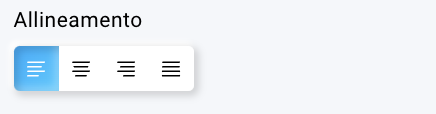
Impostazioni di blocco
Nelle impostazioni del blocco è possibile modificare il colore, la spaziatura, il bordo, il raggio e l’ombra del sommario.
Dispositivi mobili
Puoi anche abilitare Nascondi su dispositivi mobili per nascondere la casella del corso quando la pagina è aperta su un dispositivo mobile.

